修復彩虹六號圍攻中的卡頓、滯後和 FPS 下降
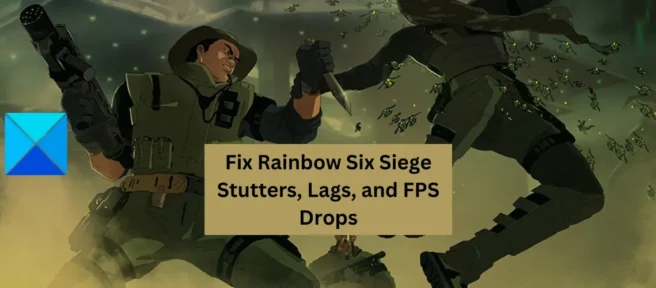
湯姆克蘭西的彩虹六號圍攻是一款深受數百萬玩家歡迎的在線戰術射擊遊戲。但是很多彩虹六號圍攻用戶在遊戲過程中抱怨卡頓、卡頓和 FPS 下降。這些性能問題可能由多種因素引起,例如過時的 Windows 或圖形驅動程序、損壞的遊戲文件等。如果您是受影響的用戶之一,請按照本指南解決問題。
在我們繼續討論解決方案之前,讓我們討論導致彩虹六號圍攻滯後,滯後等的場景。以下是可能的原因:
- 沒有運行遊戲所需的管理員權限可能是您在《彩虹六號:圍攻》中不斷遇到性能問題的原因之一。因此,嘗試以管理員身份運行遊戲來解決問題。
- 受感染的遊戲文件還可能導致遊戲卡頓、凍結和其他問題。因此,檢查並修復遊戲文件以解決問題。
- 另一個原因可能是過時的 Windows、圖形驅動程序或遊戲版本。因此,請確保您運行的是最新版本的 Windows、顯卡驅動程序和彩虹六號圍攻。
- 後台運行過多不必要的應用程序會影響遊戲的整體性能。在這種情況下,請結束任務管理器中的所有非必要進程以解決問題。
- 如果您的防火牆或防病毒軟件正在干擾彩虹六號圍攻,您將遇到凍結和滯後。因此,將游戲添加到例外、白名單或您的安全程序中,看看問題是否消失。
- 在後台運行的覆蓋應用程序可能是問題的原因之一。因此,關閉覆蓋應用程序並禁用遊戲內覆蓋以解決問題。
現在讓我們檢查問題的解決方案。但在此之前,請查看彩虹六號圍攻的最低系統和推薦系統要求。如果您的 PC 不滿足運行遊戲的系統要求而沒有任何問題,您可以考慮升級您的 PC。
修復彩虹六號圍攻中的卡頓、滯後和 FPS 下降
以下是您可以用來消除《彩虹六號:圍攻》中卡頓、卡頓和 FPS 掉線的修復:
- 以管理員身份運行彩虹六號圍攻。
- 更改彩虹六號圍攻的遊戲設置。
- 驗證彩虹六號圍攻遊戲文件的完整性。
- 更新彩虹六號圍攻。
- 安裝待處理的 Windows 更新並更新圖形和網絡驅動程序。
- 禁用全屏優化。
- 退出不必要的後台程序。
- 允許遊戲通過防火牆/防病毒。
- 禁用覆蓋。
1]以管理員身份運行彩虹六號圍攻
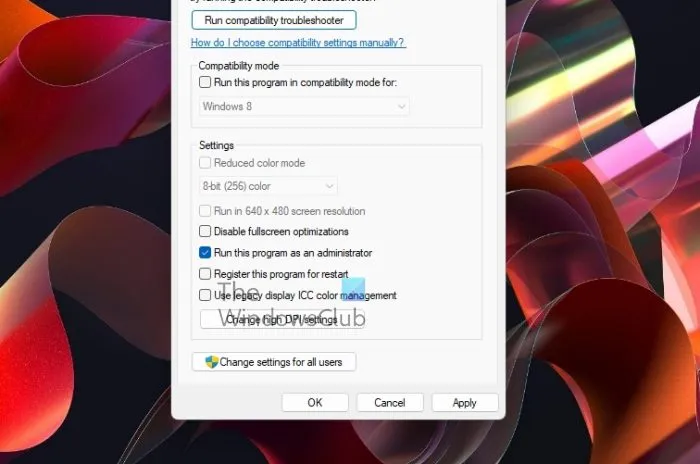
您應該做的第一件事是嘗試以管理員身份運行遊戲。如果您使用普通用戶帳戶運行彩虹六號圍攻,您可能會遇到性能問題。如果您沒有運行遊戲的管理員權限,它可能無法正常運行。因此,如果場景適用,只需以管理員身份運行遊戲即可解決問題。
為此,請右鍵單擊彩虹六號圍攻快捷方式圖標並選擇以管理員身份運行選項。如果問題得到解決,您每次都必須以管理員權限啟動遊戲。因此,為此,您可以以管理員身份運行彩虹六號圍攻,始終使用以下步驟:
- 首先,使用 Windows + E 熱鍵打開文件資源管理器並導航到彩虹六號圍攻遊戲安裝文件夾。
- 現在,右鍵單擊其主要可執行文件,然後從出現的上下文菜單中選擇“屬性”選項。
- 之後,轉到兼容性選項卡並取消選中以管理員身份運行此程序。
- 然後單擊應用 > 確定以保存您的更改並退出“屬性”窗口。
- 最後再次打開遊戲,查看卡頓等問題是否解決。
如果問題仍然存在,請繼續進行下一個可能的修復。
2] 更改彩虹六號圍攻的遊戲設置。
某些遊戲內設置可能會導致遊戲內性能問題。因此,您正在嘗試對彩虹六號圍攻的遊戲設置進行更改,看看問題是否得到解決。為此,請啟動彩虹六號圍攻並通過單擊設置圖標打開設置。之後轉到顯示選項卡並將顯示模式設置為全屏並將垂直同步設置為關閉。您還可以嘗試調整其他設置,看看最適合您的設置。
如果更改遊戲設置沒有幫助,請嘗試下一個可能的修復方法。
3] 驗證彩虹六號圍攻遊戲文件的完整性。
如果存在損壞、損壞或感染的《彩虹六號:圍攻》遊戲文件,遊戲將出現卡頓和卡頓,並且無法流暢運行。因此,在這種情況下,您可能需要驗證並修復遊戲文件以解決問題。Ubisoft Connect、Steam 和 Epic Games Launcher 提供了專門的功能來驗證遊戲文件的完整性。我們已經在下面討論了在這些遊戲啟動器中使用此功能的步驟。
育碧連接:
- 首先,打開 Ubisoft Connect 應用程序並轉到遊戲選項卡。
- 現在選擇您的彩虹六號圍攻遊戲,然後單擊左側窗格中可用的屬性選項。
- 然後單擊“本地文件”下的“檢查文件”。
- 在下一個提示下,單擊恢復按鈕。
- 修復損壞的遊戲文件後,再次打開遊戲以檢查卡頓、凍結和其他問題是否已解決。
為一對夫婦做飯:
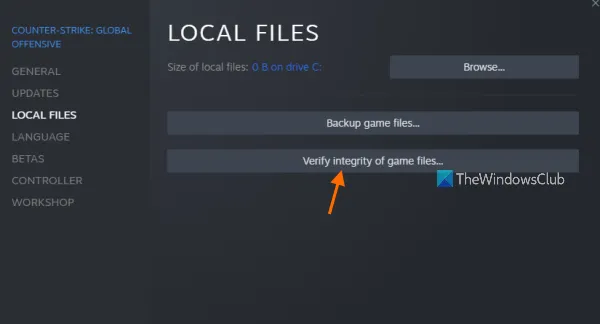
- 首先,啟動 Steam 應用程序並導航到庫。
- 現在右鍵單擊彩虹六號圍攻並從出現的上下文菜單中選擇屬性選項。
- 然後轉到本地文件選項卡並單擊驗證遊戲文件的完整性按鈕。Steam 將需要幾分鐘來驗證和修復遊戲文件。
- 完成後,嘗試啟動遊戲並檢查問題是否已解決。
史詩遊戲啟動器:
- 首先,打開 Epic Games Launcher 並導航到 Library。
- 然後找到遊戲彩虹六號圍攻並單擊與它關聯的帶有三個點的菜單項。
- 現在單擊“檢查”並讓它檢查並修復您的遊戲文件。
- 完成後,打開遊戲檢查問題是否已解決。
如果遊戲文件是乾淨的,但在《彩虹六號:圍攻》中仍然出現性能問題,請繼續進行下一個可能的修復以解決該問題。
4]彩虹六號圍攻更新
如果您的《彩虹六號:圍攻》版本過時,您可能會遇到遊戲卡頓、死機和其他問題。因此,請確保您已安裝該遊戲的所有最新補丁。
Steam 用戶可以按照以下步驟操作:
- 首先,打開 Steam 客戶端並進入庫。
- 現在右鍵單擊彩虹六號圍攻並選擇屬性選項。
- 然後轉到更新選項卡並從自動更新菜單中選擇始終更新此遊戲選項。
- 完成後,重新啟動 Steam,它將檢測到《彩虹六號:圍攻》的未決更新。
- 更新遊戲後,打開它,看看問題是否解決。
如果您使用的是 Epic Games Launcher,請按照以下步驟更新《彩虹六號:圍攻》:
- 首先,打開 Epic Games Launcher 並導航到 Library。
- 現在找到彩虹六號圍攻遊戲,然後單擊旁邊帶有三個點的圖標。
- 之後,確保啟用與“自動更新”選項關聯的切換。如果沒有,請啟用它。
- 然後重啟 Epic Games Launcher 並讓它下載並安裝彩虹六號圍攻的最新遊戲補丁。
- 完成後,啟動遊戲以檢查問題是否已解決。
以下是在 Ubisoft Connect 上更新《彩虹六號:圍攻》的方法:
- 首先,前往 Ubisoft Connect 應用程序並打開遊戲選項卡。
- 現在選擇您的彩虹六號圍攻遊戲,然後從左側窗格中選擇屬性選項。
- 然後,在“常規”部分中,選中“為此遊戲啟用自動更新”旁邊的框。
- 之後,重新啟動遊戲啟動器並讓它安裝最新的遊戲更新。
- 現在您可以嘗試打開遊戲,看看問題是否已解決。
5] 安裝待處理的 Windows 更新並更新圖形和網絡驅動程序。
過時的 Windows 版本可能會導致遊戲性能問題,例如卡頓、滯後、FPS 下降等。因此,請確保安裝所有待處理的 Windows 更新。打開設置並轉到 Windows 更新選項卡。然後單擊檢查更新按鈕。然後,您可以下載並安裝可用更新並重新啟動計算機。
此外,眾所周知,過時的圖形和網絡驅動程序會導致卡頓、滯後和 FPS 下降等問題。因此,請更新您的圖形驅動程序和網絡驅動程序,看看問題是否已解決。
6]禁用全屏優化
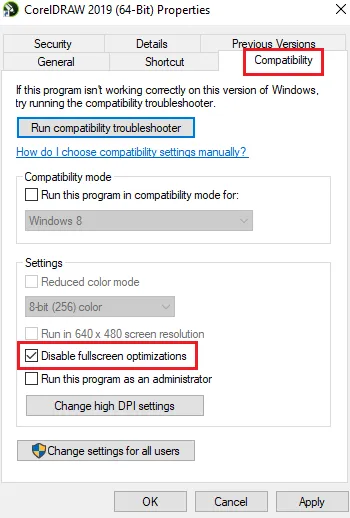
您可以做的下一件事是關閉彩虹六號圍攻的全屏優化,看看這是否有助於提高遊戲性能。為此,您可以使用以下步驟:
- 首先,打開Steam客戶端,進入LIBRARY打開遊戲列表,右鍵點擊彩虹六號圍攻遊戲。
- 現在從出現的上下文菜單中選擇屬性。
- 然後轉到本地文件選項卡並單擊瀏覽本地文件以打開計算機上的安裝目錄。
- 接下來,右鍵單擊遊戲可執行文件並選擇“屬性”選項。
- 之後,轉到兼容性選項卡並選中“禁用全屏優化”框。
- 最後,單擊 Apply > OK 按鈕以應用更改。
7]退出不必要的後台程序
如果後台運行的非必要應用程序過多,遊戲性能會下降。因此,如果該場景適用,請使用任務管理器關閉一些後台程序。看看這是否有助於提高彩虹六號圍攻的性能。如果沒有,請繼續進行下一個可能的修復以解決問題。
8]允許遊戲通過防火牆/防病毒
由於防火牆或防病毒軟件的干擾,遊戲可能無法正常運行。因此,您可以嘗試允許彩虹六號圍攻通過您的防火牆或將游戲添加到您的防病毒軟件的例外列表中。
要允許彩虹六號圍攻通過 Windows 防火牆,請按照下列步驟操作:
- 首先,打開 Windows Defender 安全中心,然後單擊防火牆和網絡保護。
- 現在單擊“允許應用程序通過防火牆”,然後單擊“更改設置”按鈕。
- 接下來,在應用程序列表中找到遊戲彩虹六號圍攻。如果未列出,請單擊“添加另一個應用程序”並找到並選擇主彩虹六號圍攻可執行文件。
- 完成後,選擇 Rainbow Six Siege 遊戲並在私有和公共網絡上都允許它。
- 最後,單擊確定按鈕並退出窗口。
現在你可以打開彩虹六號圍攻看看問題是否解決了。
9]禁用覆蓋
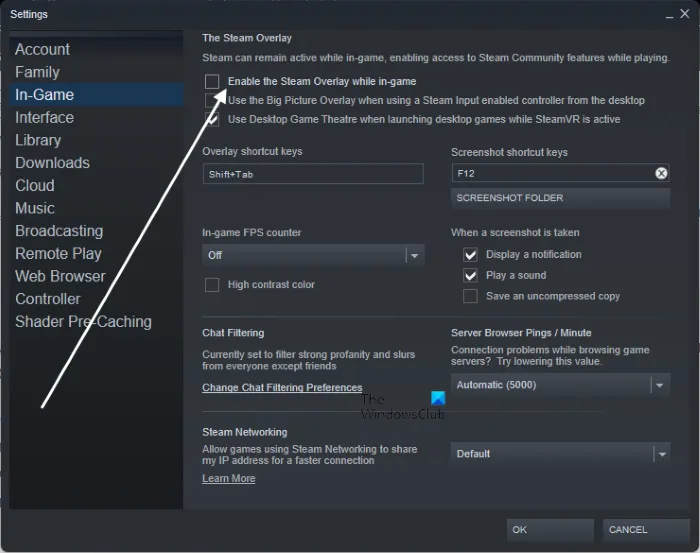
根據各種報告,覆蓋應用程序會導致遊戲出現卡頓、滯後和其他性能問題。因此,如果您使用 Xbox、Discord 等覆蓋應用程序,請關閉它們,看看彩虹六號圍攻的性能是否有所提高。
要在 Steam 上禁用遊戲內覆蓋,請執行以下步驟:
- 首先,啟動 Steam 應用並點擊其Steam > 設置選項。
- 現在轉到 In Game 選項卡並取消選中“ Enable Steam Overlay while Playing ”。
- 然後重新啟動遊戲並檢查問題是否已解決。
為什麼我的R6如此波濤洶湧?
如果彩虹六號圍攻滯後,可能是由於互聯網連接不良或網絡問題。因此,請確保您已連接到穩定且活躍的互聯網連接。
為什麼《彩虹六號:圍攻》FPS會下降?
彩虹六號圍攻中的 FPS 下降可能是由多種原因造成的。這可能是由過時的設備驅動程序、損壞的遊戲文件、防火牆干擾、啟用遊戲內覆蓋等引起的。
就這樣。
資料來源:Windows 俱樂部



發佈留言